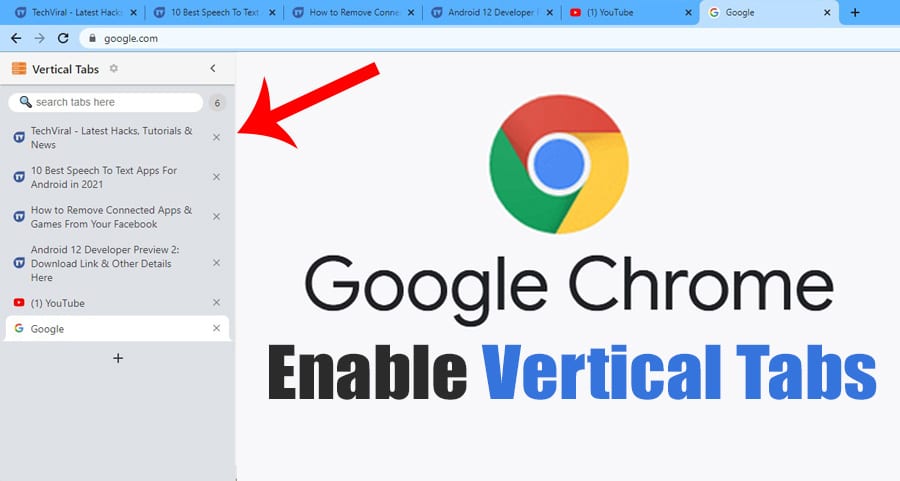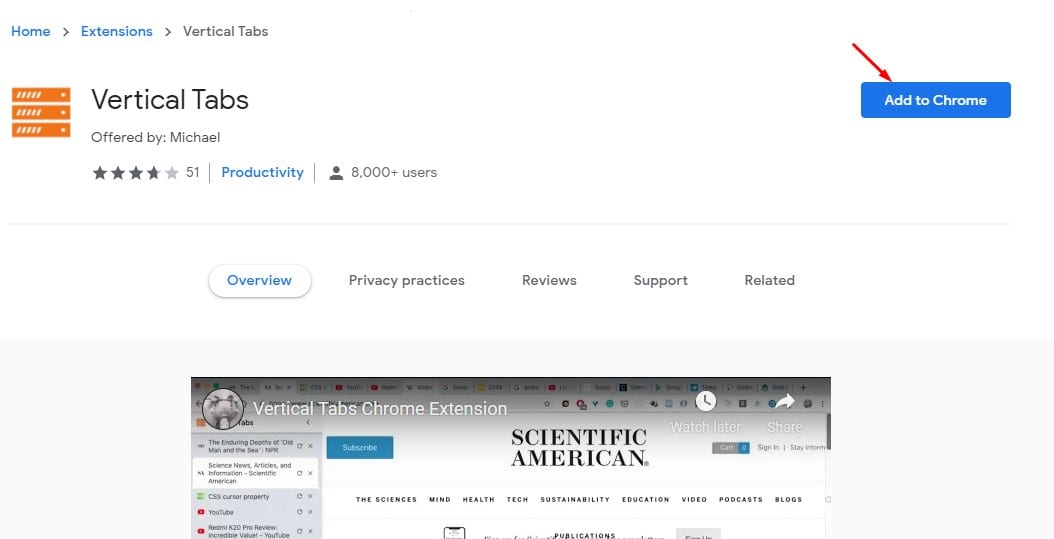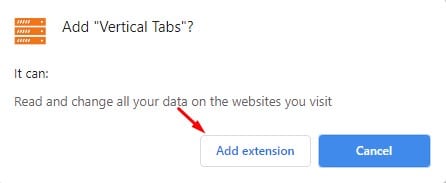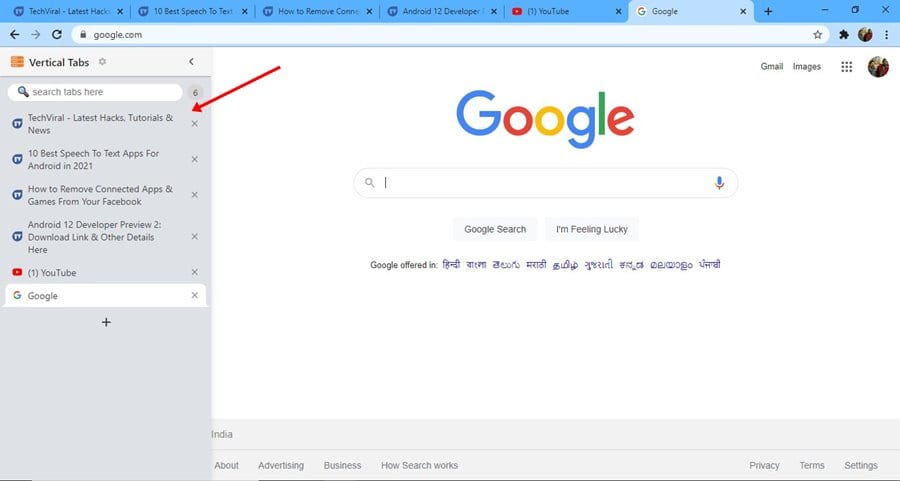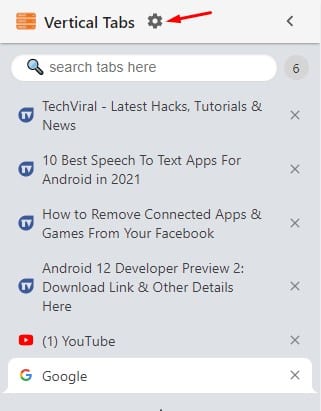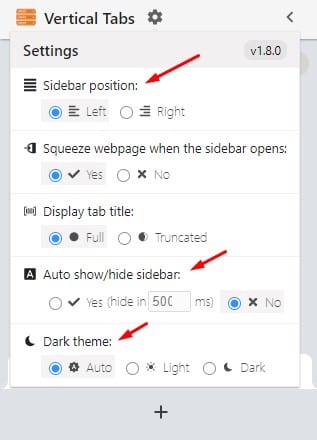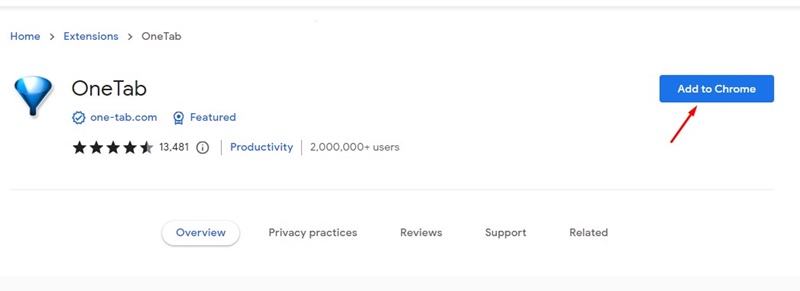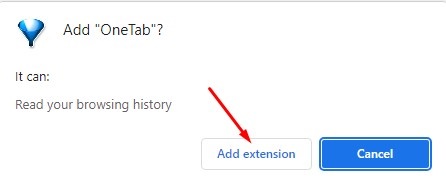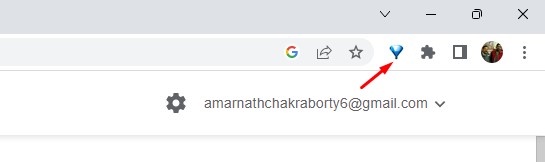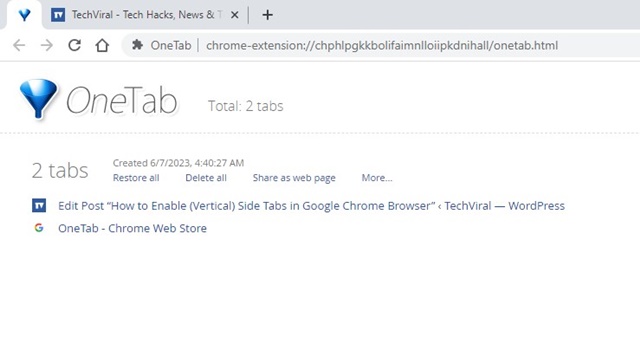Если вам не нравится использовать какой-либо другой веб-браузер, кроме Google Chrome, вы наверняка упускаете что-то уникальное. В 2020 году Microsoft представила в браузере Edge новую функцию, известную как «Вертикальные вкладки».
Благодаря вертикальным вкладкам новый браузер Microsoft Edge легко превосходит Google Chrome по удобству использования. Вертикальные вкладки не просто хорошо выглядят; это значительно повышает эффективность работы. Кроме того, эта функция упрощает управление множеством вкладок одновременно.
Мы уже публиковали подробное руководство по включению браузера Вертикальные вкладки в Microsoft Edge . Если вы используете Microsoft Edge, рекомендуем вам прочитать эту статью.
Поскольку вертикальные вкладки недоступны в Google Chrome, пользователям приходится полагаться на сторонние расширения для реализации этой функциональности.
Вертикальные вкладки Chrome: включение боковых вкладок в Chrome
В этой статье мы поделимся подробным руководством о том, как получить вертикальные вкладки в веб-браузере Google Chrome.
Процесс будет простым; выполните несколько простых шагов, описанных ниже.
1. Прежде всего, откройте Google Chrome на настольном компьютере.
2. Теперь перейдите в интернет-магазин Chrome и найдите Вертикальные вкладки. Или же вы можете нажать на этот связь , чтобы напрямую открыть веб-страницу. р>
3. На странице расширения нажмите кнопку Добавить в Chrome .
4. Во всплывающем окне подтверждения нажмите кнопку Добавить расширение .
5. После включения перезапустите веб-браузер и регулярно просматривайте страницы. С левой стороны вы заметите вертикальные вкладки.
6. Нажмите Значок настроек, чтобы установить вертикальную вкладку.
7. Вы можете выбрать положение боковой панели, автоматически скрыть боковую панель, включить темный режим и многое другое на странице настроек.
Вот и все! Вы сделали. Вот как можно включить функцию вертикальных вкладок в браузере Google Chrome.
Получите вертикальные вкладки в Chrome с помощью OneTab
OneTab — еще одно замечательное расширение в списке, которое позволяет включать вертикальные вкладки в браузере Chrome. По сути, это расширение Chrome для управления вкладками, которое, как утверждается, экономит 95 % памяти и уменьшает беспорядок с вкладками.
Расширение бесплатное и чрезвычайно простое в использовании. Вот как получить вертикальные вкладки в Google Chrome с помощью расширения OneTab.
1. Откройте Google Chrome и посетите страницу Расширение OneTab . Затем нажмите кнопку Добавить в Chrome, чтобы добавить расширение в свой веб-браузер.
2. В запросе подтверждения нажмите кнопку «Добавить расширение».
3. После установки расширения нажмите значок расширения OneTab.
4. Расширение автоматически сгруппирует все открытые вкладки и разместит их на левой боковой панели.
5. Теперь перезапустите веб-браузер Google Chrome. После перезагрузки вы увидите новый значок расширения OneTab в левом верхнем углу.
6. При нажатии на значок расширения немедленно откроется вертикальная вкладка в Chrome и будут просмотрены открытые вкладки.
Вот и все! Теперь, когда вам захочется открыть вертикальные вкладки Chrome, нажмите значок расширения Onetab в правом верхнем углу.
Читайте также: Исправить сбой Google Chrome в Windows 11
Эта статья посвящена включению вертикальных вкладок в браузере Google Chrome. Надеюсь, эта статья вам помогла! Пожалуйста, поделитесь им также со своими друзьями. Если у вас есть какие-либо сомнения, сообщите нам об этом в поле для комментариев ниже.